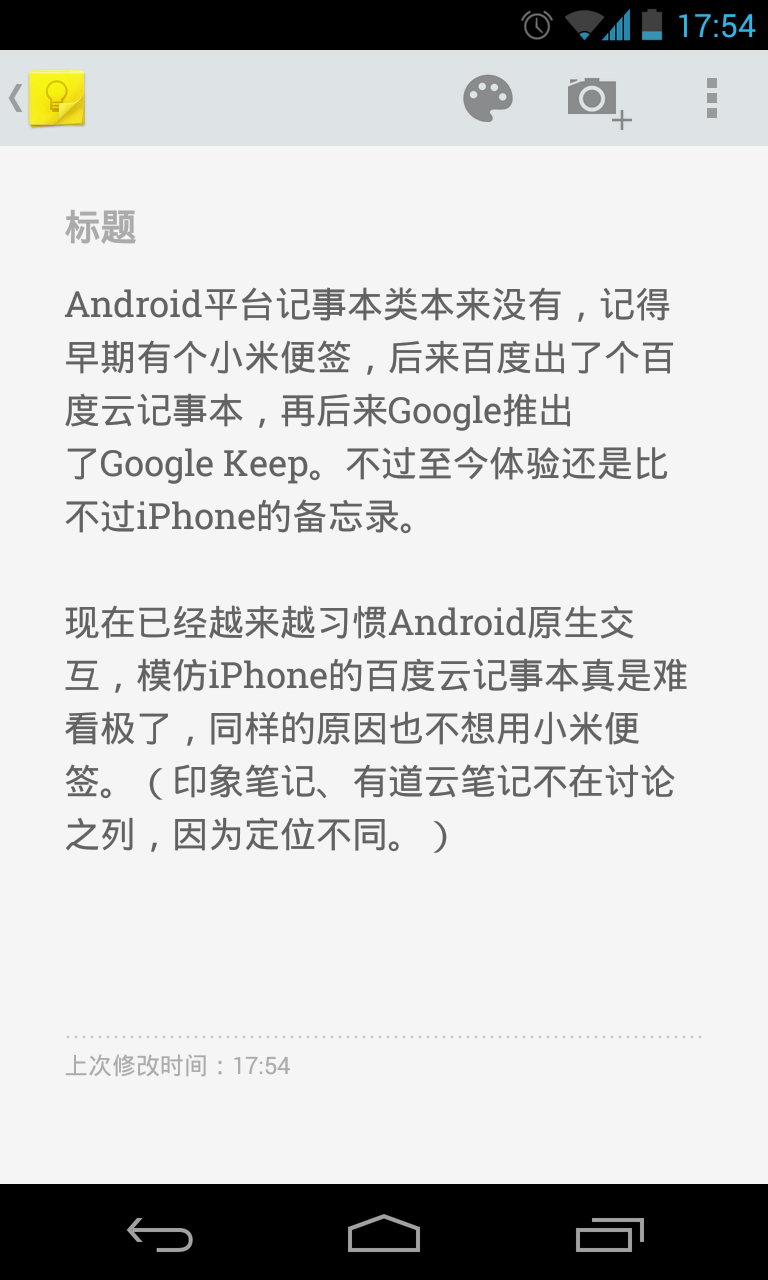一、系统必备
1、浏览器:先说Firefox吧,一直用着3.6,一方面是一些插件不支持更高版本,另一方面有用过一段时间4,没什么感觉。不过火狐的没落,Chrome的崛起已成事实,Chrome更简洁,更快。之前迟迟不愿转Chrome有两个原因:一是不能拖动添加书签,二是没有类似Back to Top的扩展。现在慢慢也适应了,说说Chrome的优点:一是浏览面积大,尤其看百度地图全屏版时,真是超爽;二是简约,如右键菜单项很少;三是同步方便,虽然效果打点折扣,不过后面应该会改进。
2、QQ拼音:最初用上是因为搜狗拼音很卡@我那台式机,然后开始QQ拼音词库这块是有差,但随着版本的改进已经感觉不到了,反而还有些贴心的细节,比如截图功能,犹记得从最初不能存为png格式到后来的支持。这里推荐两款皮肤:黑色科技和冰晶世界,当初某个版本内置的,不知为何后面的版本就没了,费了些功夫才找到。顺便提一下百度拼音,它是手机上最好的输入法,所以曾想着PC上用一下,然后同步词库到手机输入法上,提高手机上的打字速度,为此可以忍受一些PC端输入法的不足,可是同步貌似没有效果,不解!本来可以带动PC端装机量的。
3、360压缩:压缩软件,比WinRAR好用,而且还是免费的。忽然发现压缩软件的使用频度真的很高,难怪360做这个。
4、Picasa3:Google出品的看图软件,记得第一次用时真是被震撼到了,开始也有些不习惯,不过后来就再也看不上其他看图软件了。
5、WPS:免费办公软件,基本可以替代微软Office。平时也用得不多,简单的文字处理已经转向Evernote了。
6、福昕阅读器:PDF阅读器,最初开始用这个就是因为Adobe Reader太臃肿太卡了,实际用到的功能很少,平时也就打开看看一些PDF文件。前段更新到5.1后觉得还是原来的简约经典,就又退回了4.3版。
二、其他
1、迅雷:下载工具。不是会员的话,建议去下个去广告的版本;会员的话,去设置下,不然界面真心看不下去。另外,迅雷的离线下载还是不错的。
2、有道词典:查单词。最初装的谷歌金山词霸,界面简洁且美,后来渐渐用上了有道,原因还是因为小巧。虽然现在有道也有点花哨,但单词本在那,懒得换其他家了。
3、QQ影音:播放器。当初暴风很卡,启动慢,QQ影音启动速度快,功能也不差太多,还有些贴心的细节,就一直用到现在。细想来,跟QQ拼音的思路差不多。现在电脑上也装了百度影音,因为资源,百度“电影名称+百度影音”,基本上都有。另外还装了搜狐影音,有时看看非诚直播用,很清晰。
4、QQ:聊天工具。曾经有个论调,说随着网民年龄的增大,大家慢慢会转向MSN,可实际呢。之前公司里本来都用MSN,后来新同事用QQ的多,然后也就用QQ了,再后来用MSN越来越少。现在我PC端的QQ很少登录,一方面是我电脑上的QQ记不住密码,登录麻烦,另一方面就是QQ消息可以用微信回复。
5、金山卫士:辅助性安全软件,主要用来卸载软件。360不敢用,虽然真正也没怎么在意过隐私,可是总听说,也就不敢装了。
6、Everything:速度超快的文件搜索软件。由于很久没用了,前段装上后吓了一跳,因为只有一个搜索框,当时想软件可以这样吗?实际就可以这样。
三、移动时代
1、Evernote:最好用的笔记软件,让Evernote成为我们的第二个大脑!
2、金山快盘:在线网盘,方便在公司和家里间同步资料,也方便工作中分享文档给同事。
3、豌豆荚:Android手机管理软件,后期App测试时经常用它来截图。
4、iFunbox:轻巧的iOS文件管理工具,主要用来安装App,安装速度那真是一个赞。
5、同步助手:貌似跟iFunbox差不多的工具,主要用来截图。有时候想,本来用户遇到问题已经够闹心了,结果还要各种知道、微博求助(解决遇到问题的)软件如何使用或相关。–|||
四、产品设计
1、Axure:产品设计师必备原型软件,网上很多教程,推荐使用英文版,不会的单词查有道词典。
2、Balsamiq Mockups:一款手绘风格的原型工具,适于简单产品,或复杂产品前期的构思和讨论。
3、Xmind:一款免费思维导图软件,很适合用来理清结构和思路。
4、MarkMan:图片长度测量利器!我就是用它得知iPhone虚拟键盘高度是217px,候选词栏高度是37px的。
5、Visio:画流程图,也可以画产品原型。我第一份产品原型就是用Visio画的,当时是在公司前辈的原型图基础上模仿着慢慢上手Visio的,模仿确是快速掌握一门技能的好方式。
五、公司
1、Foxmail:邮件客户端。主要就是用它的提醒功能,这样工作上有什么事都能及时知道。
2、MSNLite:MSN第三方客户端,轻巧无广告。之前公司时一直在用,可以在线备份聊天记录,这点不错,前段被小米收购了。
3、TortoiseSVN:版本管理工具,工程师们用得多,做代码管理。如何快速掌握TortoiseSVN的使用呢?首先百度一下SVN的原理,如果用过快盘等同步软件会理解得更快,然后找个熟悉操作的人花几分钟演示一下基本操作,自己再重复一遍,差不多就OK了。后面不懂再问。
P.s.
1、很多软件用着只是因为一点。
2、市场环境在变,需求也在变化,PC端一直有机会的。